Планируете создать сайт на WordPress, который будет работать на основе шаблонной темы? В первую очередь потребуется изучить все готовые решения. Существуют тысячи различных тем, но почти все они похожи друг на друга.
Если вам понравился дизайн чужого сайта на WordPress, то можно легко узнать, какая тема на нем установлена, и внедрить ее на свой ресурс.
О том, как это сделать, мы и поговорим в сегодняшней статье.
Что такое детектор темы WordPress
Под детекторами темы WordPress обычно подразумевают онлайн-инструменты, с помощью которых можно узнать используемую тему веб-ресурса, ее автора и версию.
Подобные инструменты могут быть полезны для начинающих разработчиков. Чтобы подобрать для своего сайта шаблон, можно походить по популярным ресурсам и узнать, что они используют. Однако такой способ подойдет только в тех случаях, если на сайте используется неизмененная тема. Всем известно, что многие сайты на WordPress используют рукописные темы. В таких случаях узнать, на каком шаблоне функционирует сайт, можно, но установить такую тему на своем ресурсе не получится, так как исходная тема, скорее всего, есть только у владельца.
Как узнать тему WordPress сайта вручную
Несмотря на многообразие онлайн-детекторов тем, многие пользователи предпочитают использовать именной ручной способ проверки.
Для начала нам нужен сайт, написанный на WordPress. Для примера мы будем использовать new.burn-photo.ru. Зайдите на него и повторите нижеуказанные действия за мной.
- На главной странице сайта кликаем правой кнопкой мыши по любой области и выбираем «Просмотр кода страницы». Также это действие можно выполнить с помощью комбинации клавиш «CTRL+U».
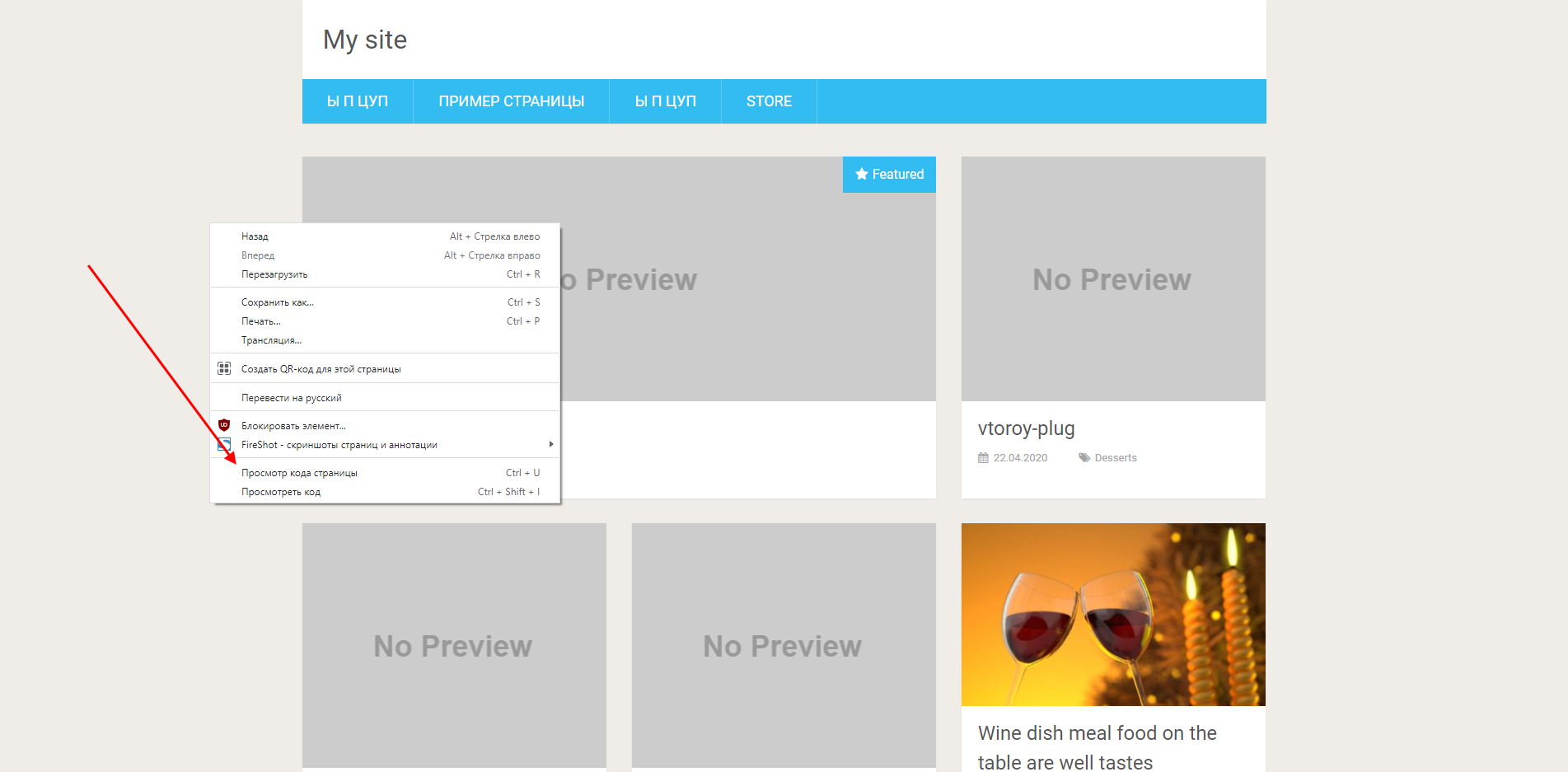
- Следующим шагом зажимаем на клавиатуре клавиши «CTRL+F». В результате в верхнем правом углу браузера перед нами отобразится строка запроса – она потребуется нам, чтобы найти нужную информацию о теме сайта.
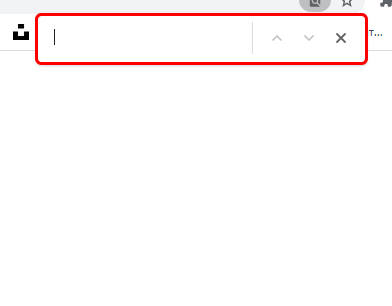
- После этого вводим в строку запрос «wp-content/themes» – так мы найдем на странице путь к шаблону, после которого будет указано имя действующей темы веб-ресурса. Обратите внимание на отобразившуюся строку – в ее конце должно быть написано style.css. Это стили, в которых прописана вся информация о теме. Давайте откроем их.
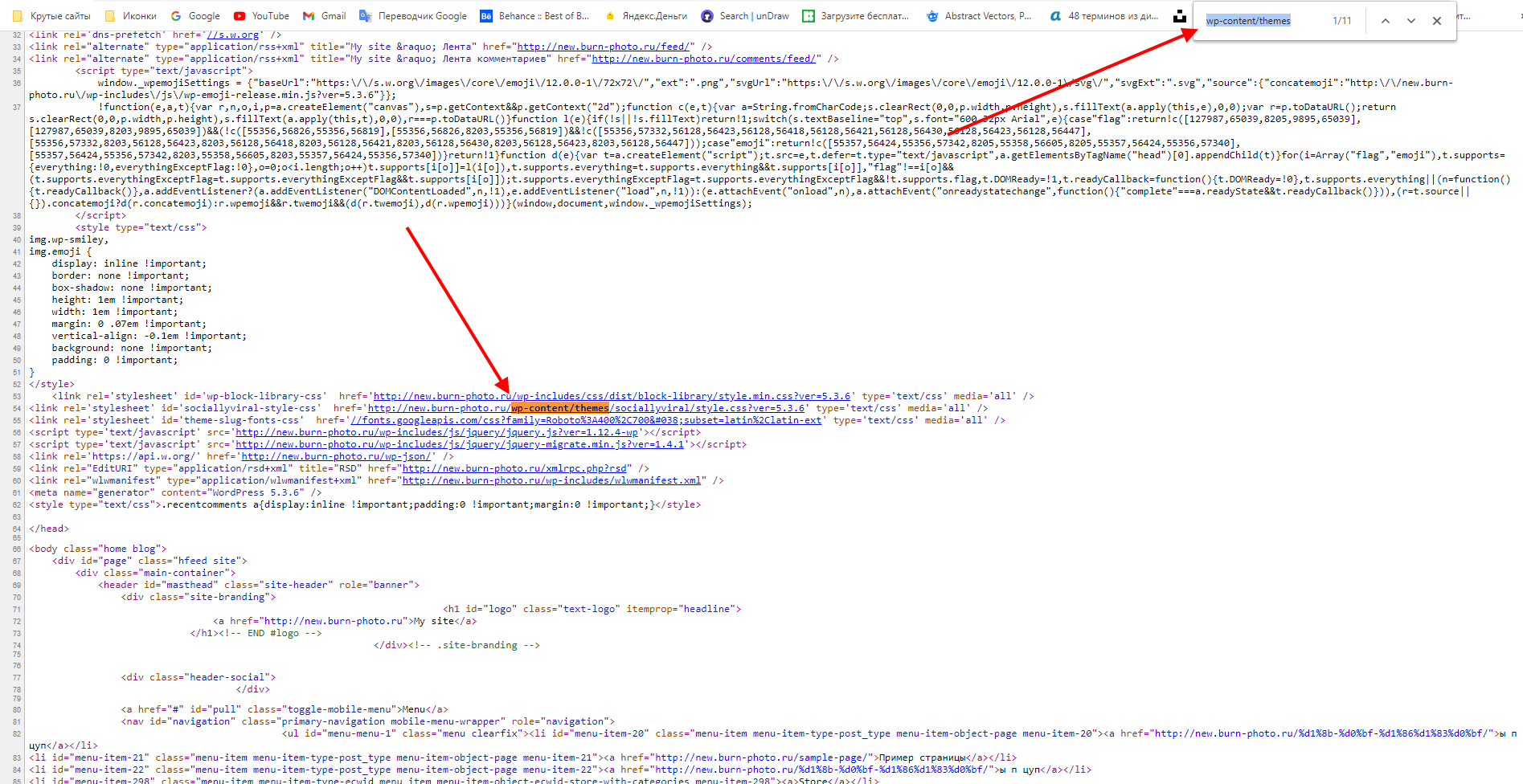
- В результате перед нами отобразится новая страница, в которой есть строка «Theme Name». Она информирует нас о той теме, которая установлена сейчас на сайте. Здесь же есть строка «Theme URI», где указана ссылка на официальный сайт шаблона.
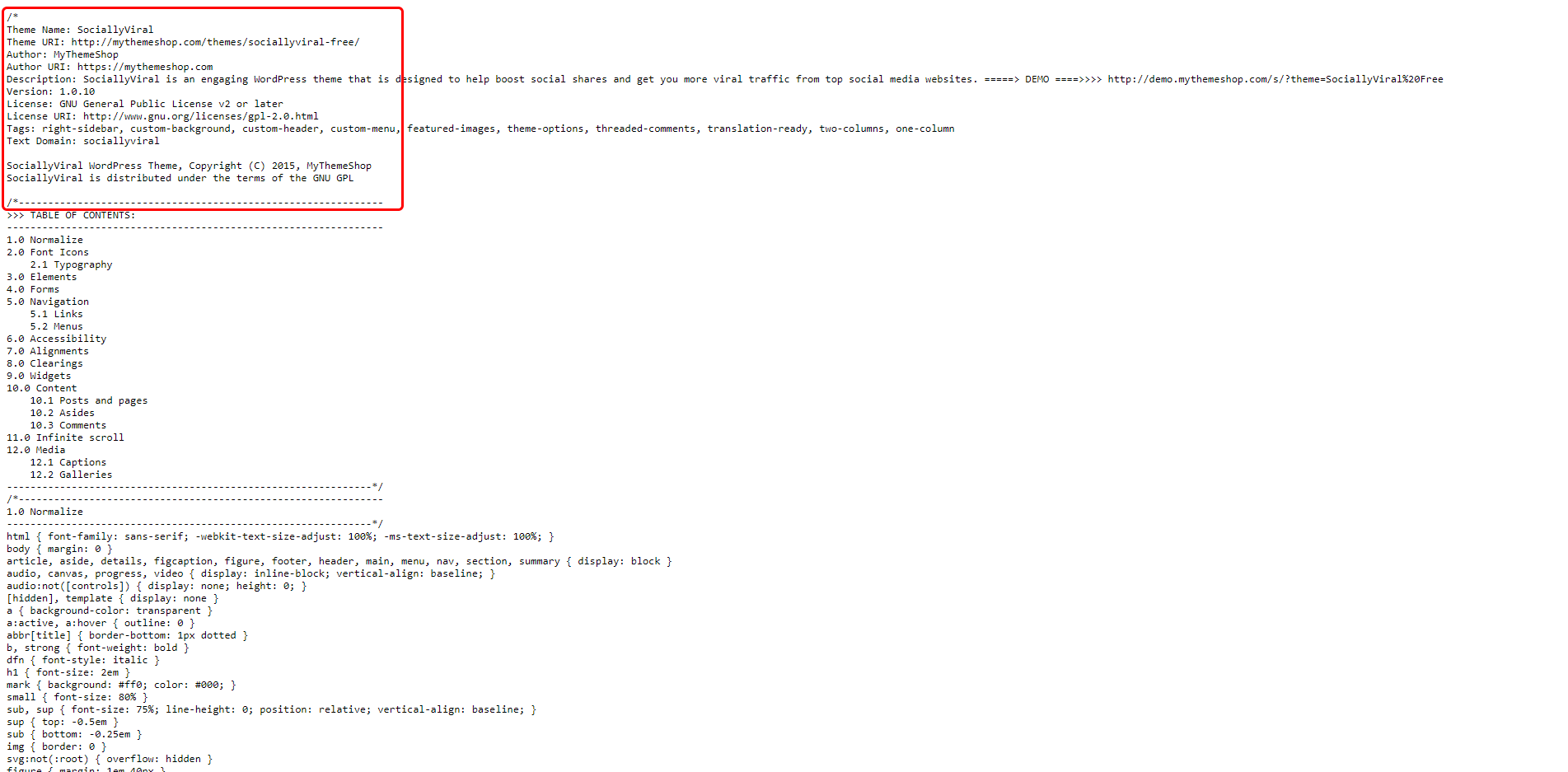
Как видите, это довольно простой метод поиска установленной темы, но не совсем быстрый, особенно если вы новичок. Ускорить процесс помогут онлайн-детекторы.
7 лучших детекторов тем WordPress
Детекторы темы – это онлайн-инструменты для автоматической проверки шаблона сайта. Процесс проверки темы с помощью них занимает всего несколько секунд. Алгоритм следующий: заходим на сайт-детектор, вводим название интересующего сайта, жмем на кнопку и ожидаем вывода результатов.
Некоторые инструменты предоставляют дополнительные возможности, например, анализ установленных плагинов или проверку редиректов.
Wpthemedetector
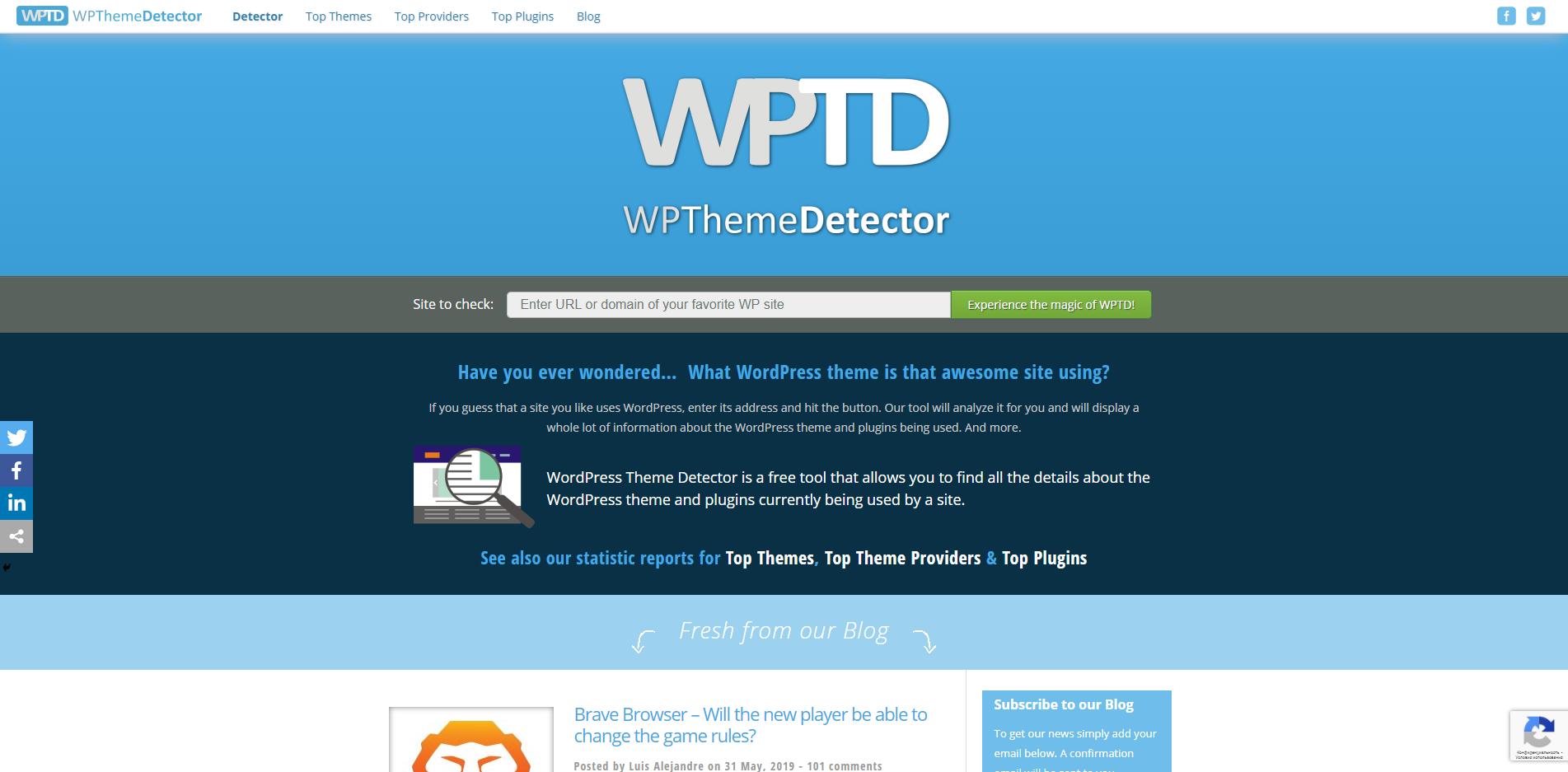
Первый в списке – Wpthemedetector. Это очень простой инструмент, для работы которого от нас потребуется лишь ввести адрес сайта и воспользоваться кнопкой «Experience the magic of WPTD!». В результате будет отображена информация об авторе темы, ее версии, а также лицензии.
Ссылка на ресурс: Wpthemedetector
Wpdetector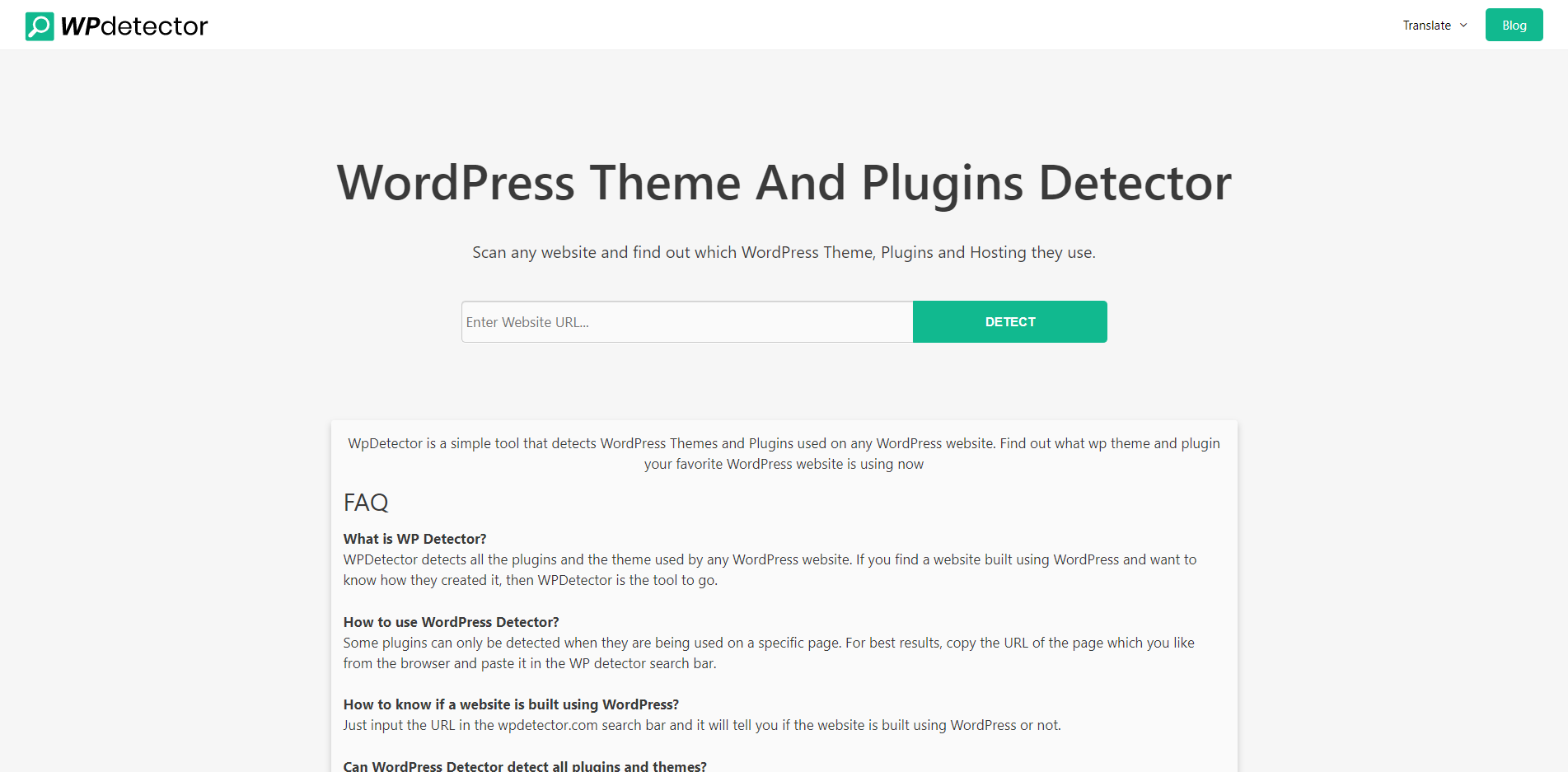
С помощью данного инструмента мы можем узнать не только тему, но и плагины, используемые на сайте. Однако если плагины не будут работать на главной странице сайта, то детектор не сможет их найти.
Ссылка на ресурс: Wpdetector
Theseotools
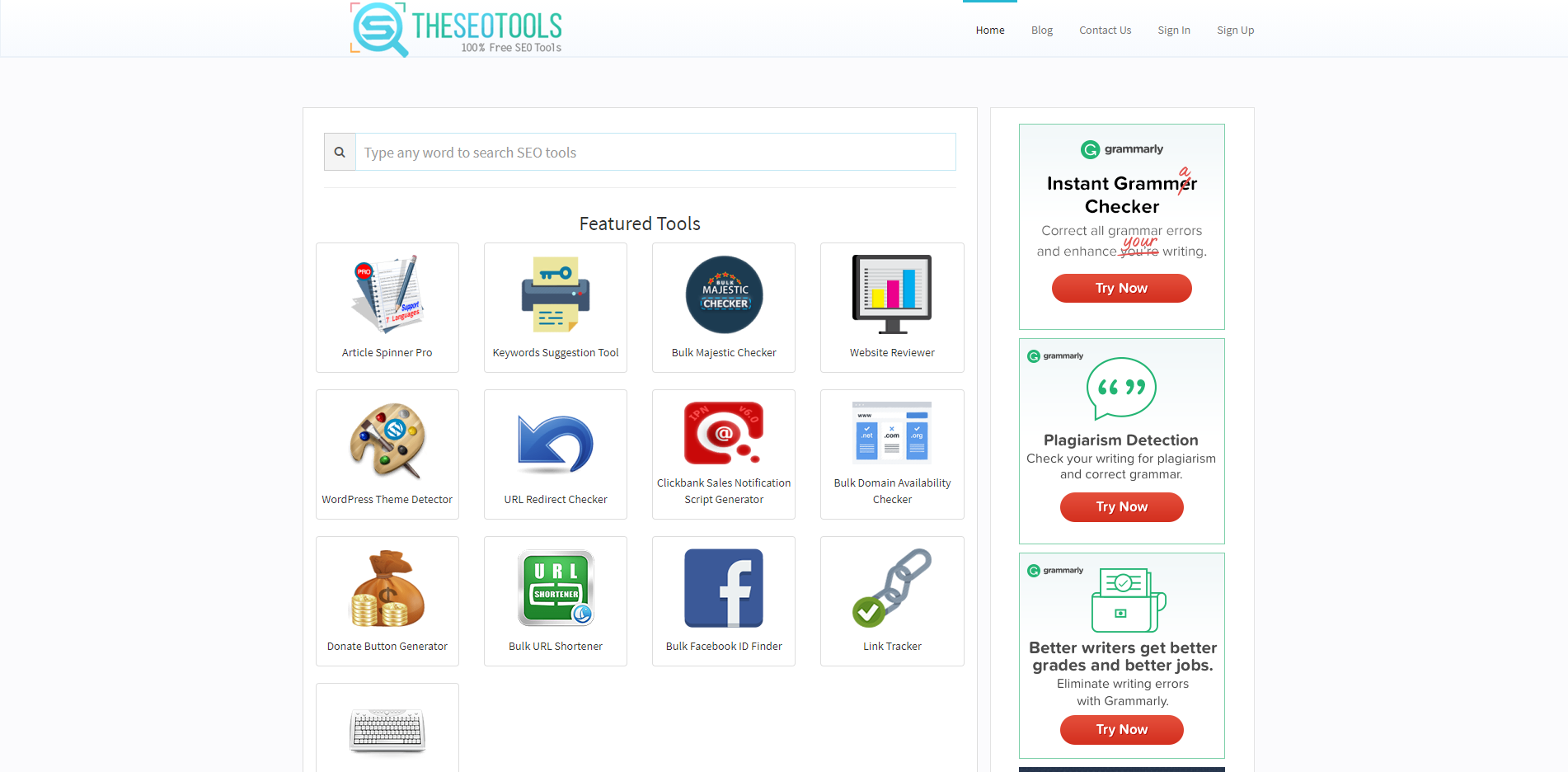
Theseotools – это многофункциональный инструмент для анализа сайта. С помощью него мы можем не только получить полную информацию об исходной теме, но и проверить тексты на плагиат и грамматические ошибки, сгенерировать карту сайта и сделать многое другое. В общем, если вам нужно провести SEO-анализ сайта, то используйте данный ресурс.
Ссылка на ресурс: Theseotools
Gochyu
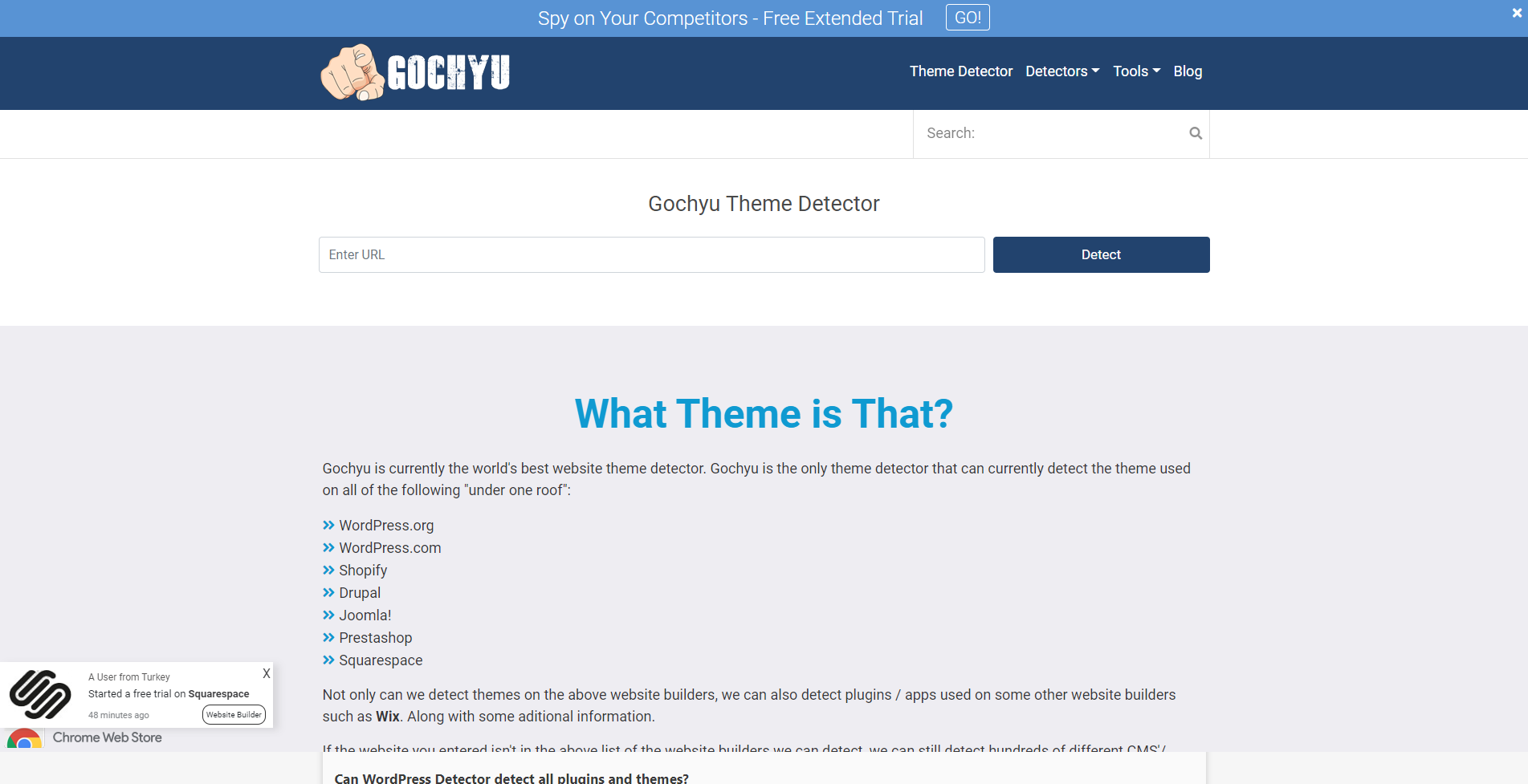
Gochyu – это онлайн-инструмент, позволяющий проверить тему сайта не только на WordPress, но и на других CMS. Сервис также может обнаруживать плагины/приложения.
Ссылка на ресурс: Gochyu
Scanwp
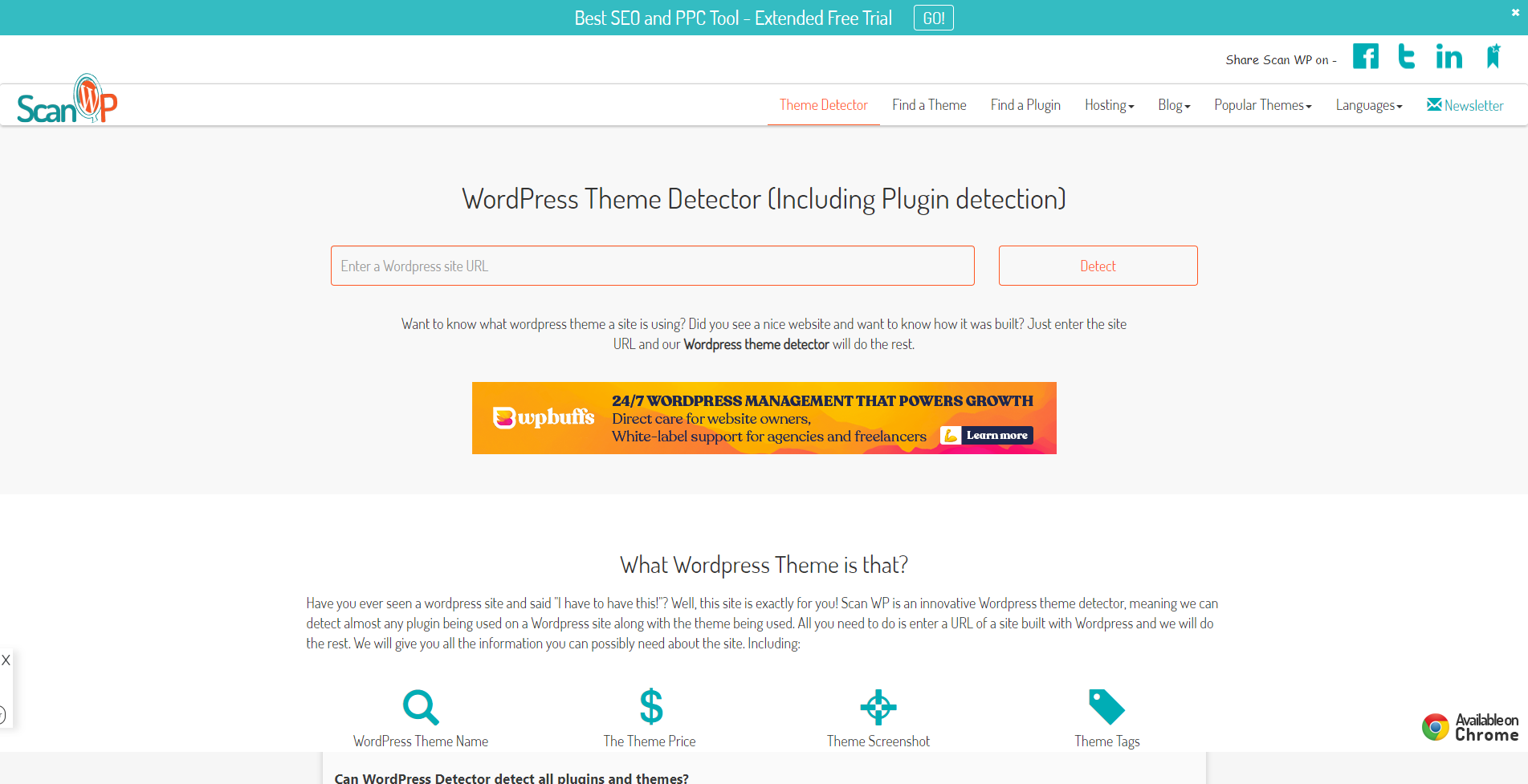
Аналогичен первому сервису – здесь также довольно просто узнать информацию о понравившейся теме. Достаточно ввести необходимый URL и запустить проверку. Но в результате мы получим не просто информацию о текущем шаблоне, а еще узнаем и его стоимость. Кроме того, ресурс позволяет проверить хостинг-провайдера и отследить информацию о домене.
Ссылка на ресурс: Scanwp
Isitwp
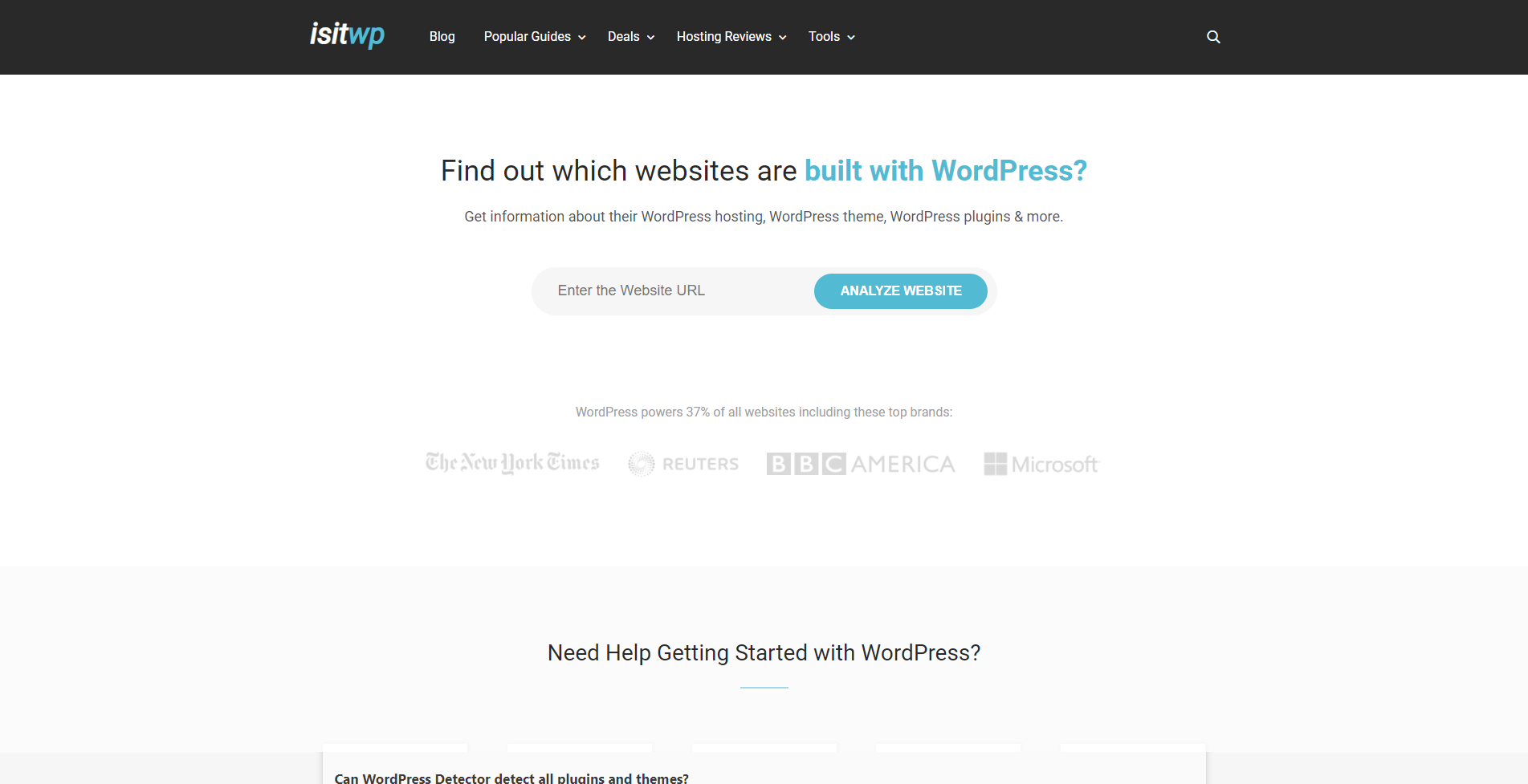
Isitwp – это мощный инструмент, который сначала определяет, на какой CMS работает сайт, и только потом узнает его тему. Также пользователю предоставляется доступ к обучающим статьям, связанным с WordPress.
Ссылка на ресурс: Isitwp
Codeinwp
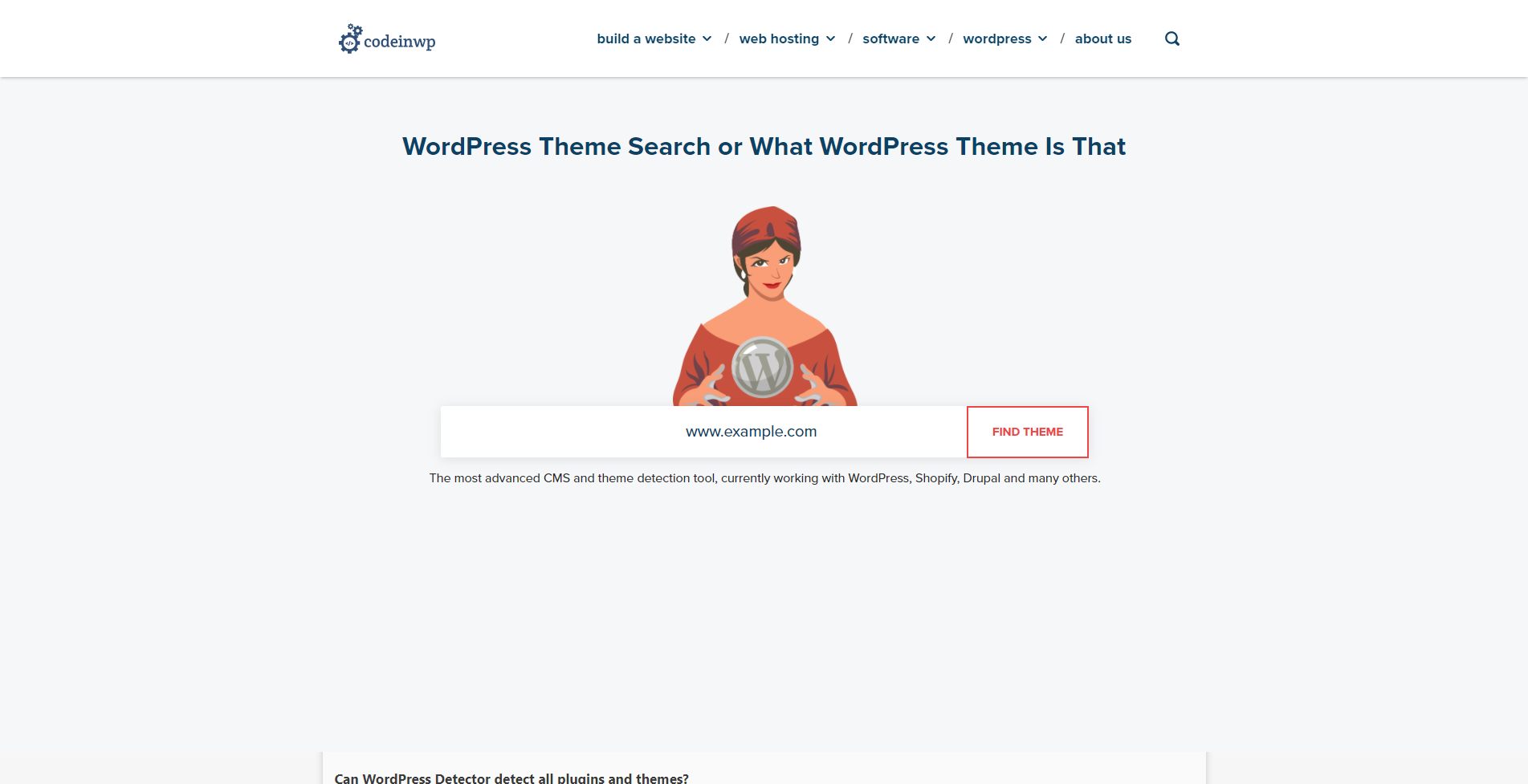
Еще один простой сервис, позволяющий получить всю необходимую информацию о шаблоне веб-сайта, созданного на WP. На этом же ресурсе можно найти статьи с лучшими бесплатными темами.
Ссылка на ресурс: Codeinwp
Расширения Google Chrome для проверки тем
Есть еще один способ узнать тему WP – воспользоваться расширениями для браузера. Алгоритм их использования похож на онлайн-инструменты, но он заметно проще. Все, что потребуется – установить один из плагинов, а затем запустить его на главной странице веб-сайта. Один из популярных вариантов – WordPress Theme Detector and Plugin Detector.
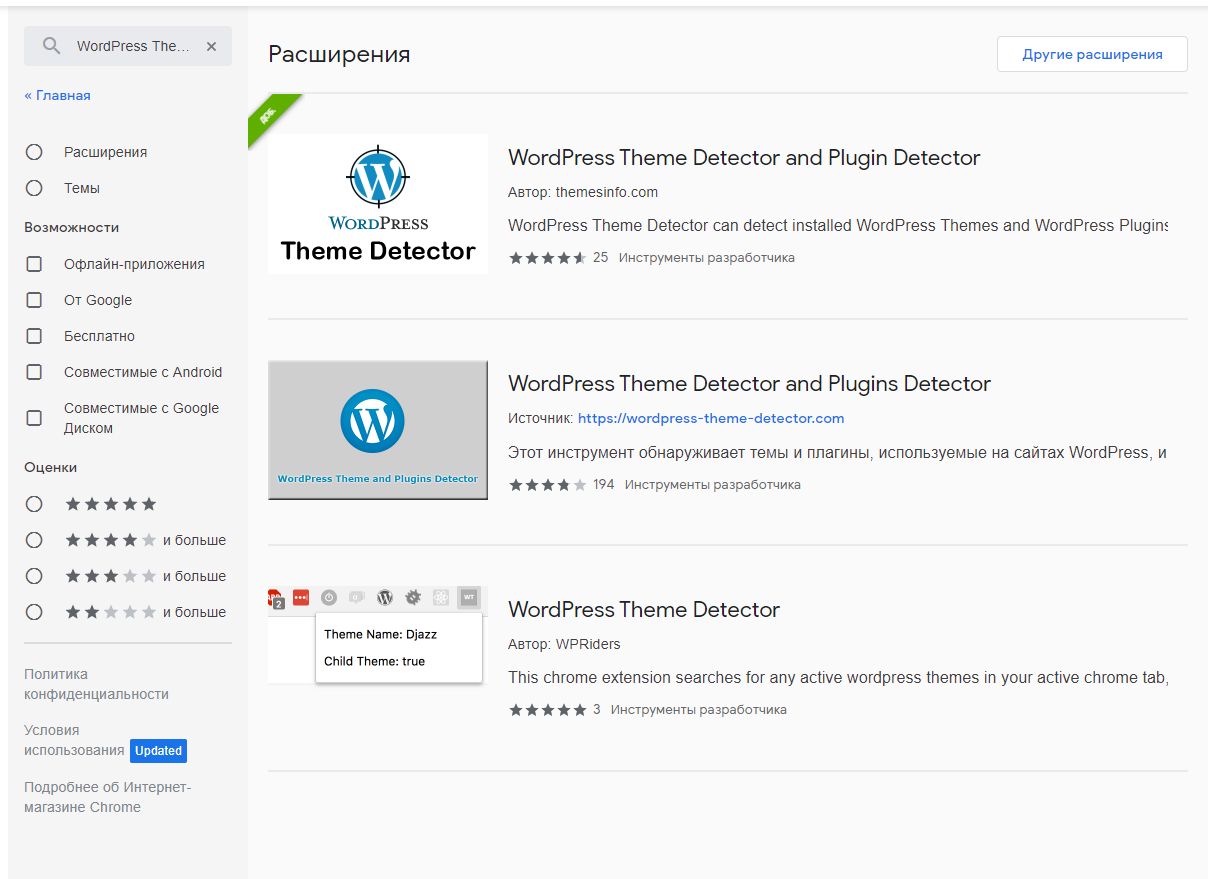
Используя вышеупомянутые способы проверки сайта, вы сможете легко определить любой шаблон, на котором работает WordPress-ресурс.
Но все намного сложнее, если сайт использует самописную тему. Узнать ее название вы, конечно, сможете, но это ничего не даст, так как такие шаблоны обычно не распространяются в интернете.





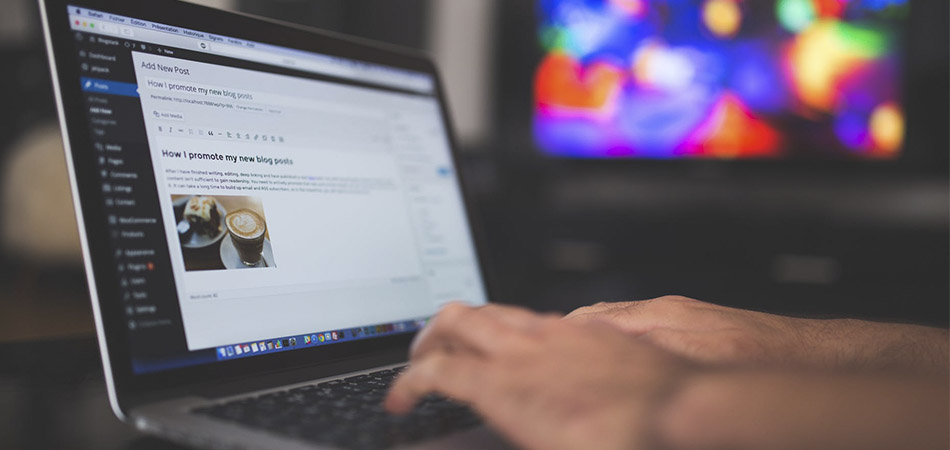




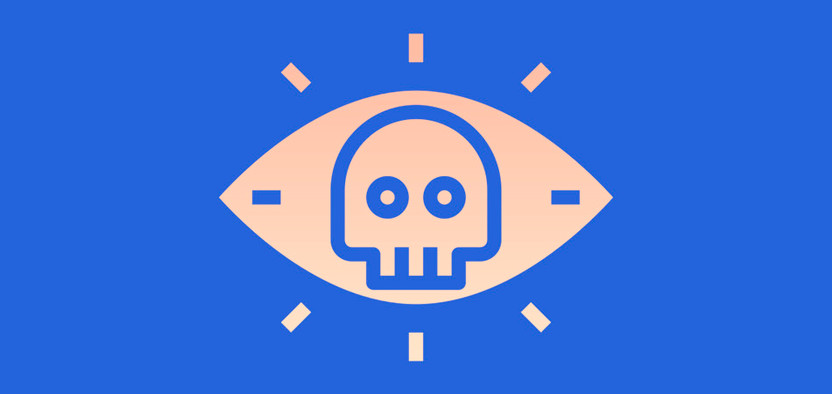
Комментарии